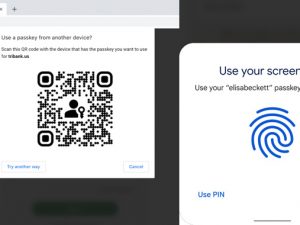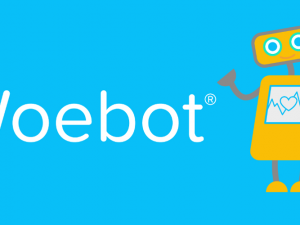5 Cara Screenshot Dikomputer Sebelum ke cara-caranya’ saya akan menjabarkan pengertian dari screenshot. jadi screenshot adalah suatu tindakan untuk anda mengambil “foto” dari tampilan laya. Maka dari itu sering juga sebagai “screen capture” yang berati “tangkapan layar” menangkap tampilan yang terlihat pada layar. Sementara untuk “screenshot” sendiri merupakan sinonim alias persamaan kata dari “screen capture”.

Di sini, kami akan membagikan cara yang mudah dan praktis sehingga anda dapat memanfaatkan berbagai tools pada keyboard atau menggunakan aplikasi. Dari pada penasaran. inilah 5 Cara Screenshot Dikomputer agar kamu dapat menggunakannya dengan lebih efektif.
- Gunakan tombol PrtScr (PrintScreen)
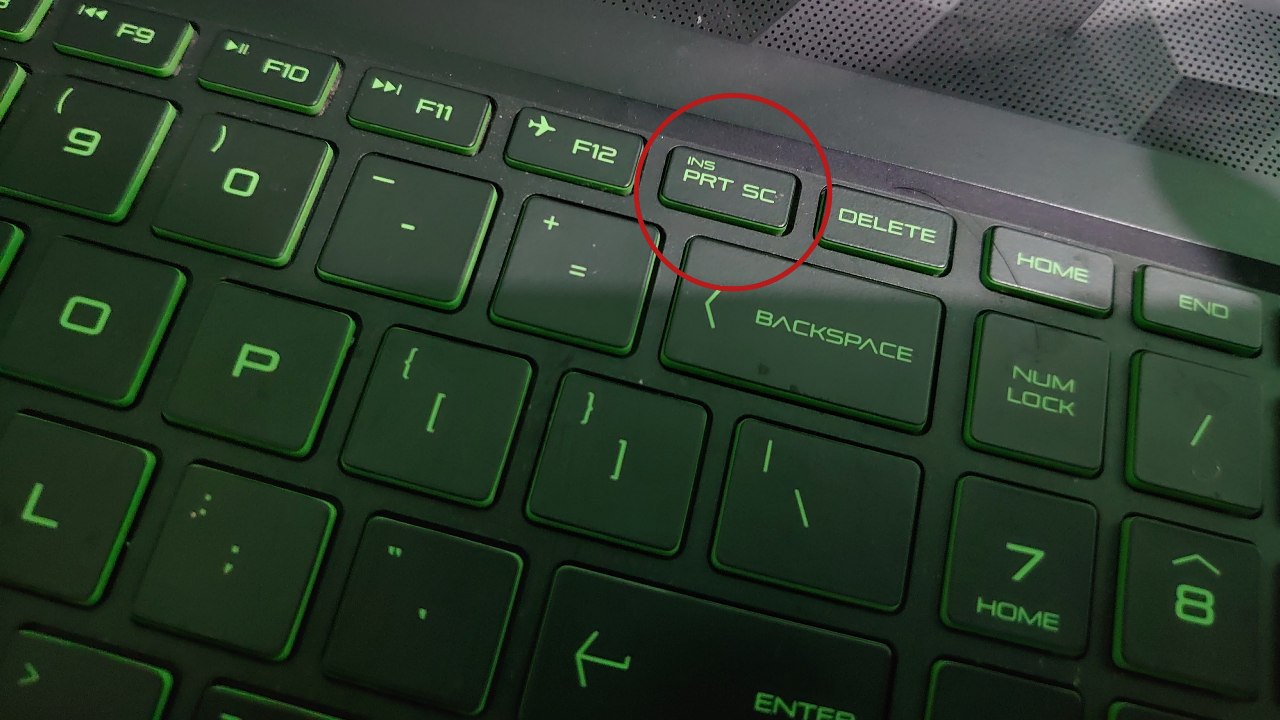 Untuk cara yang pertama ini pasti hampir semua orang tahu dan bisa ya. Kalian bisa menekan tombil ini untuk melakukan screenshoot, kemudian buka ms word ataupun paint. Setelah itu tekan ctrl+v. Kalian bisa melihat hasil tangkapan layar laptop yang kalian lakukan sebelumnya.
Untuk cara yang pertama ini pasti hampir semua orang tahu dan bisa ya. Kalian bisa menekan tombil ini untuk melakukan screenshoot, kemudian buka ms word ataupun paint. Setelah itu tekan ctrl+v. Kalian bisa melihat hasil tangkapan layar laptop yang kalian lakukan sebelumnya.
- Kombinasi tombol windows + PrtScr
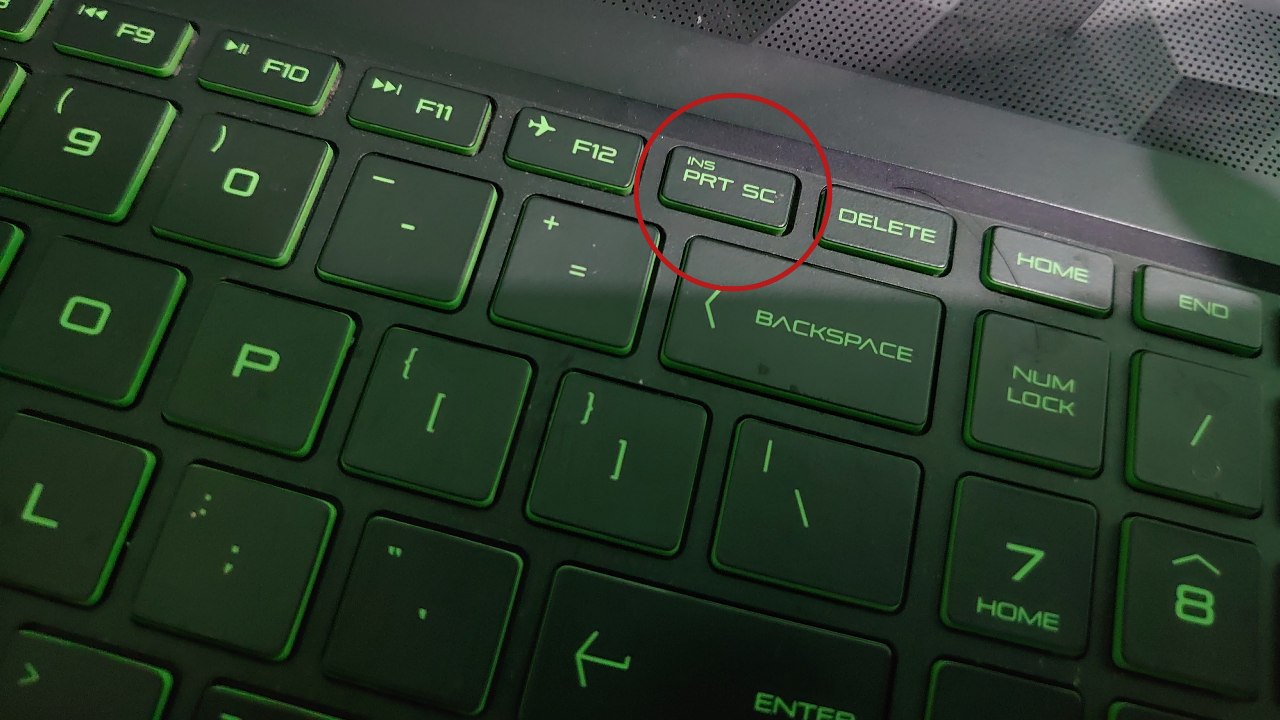 Jika komputer atau laptop kalian menggunakan windows xp sampai windows 10 maka langkah ini bisa kalian gunakan untuk melakukan tangkapan layar.
Jika komputer atau laptop kalian menggunakan windows xp sampai windows 10 maka langkah ini bisa kalian gunakan untuk melakukan tangkapan layar.
Caranya juga sangat mudah, kalian tekan tombol windows dengan logo yang berupa empat kotak mirip jendela bersamaan dengan tombol prtscr pada layar yang ingin kalian tangkap. Setelah itu pilih opsi ‘this PC’ kemudian pilih picture. Maka secara otomatis laptop atau komputer kalian akan membuat folder bernama ‘screenshot’ yang berisi hasil dari tangkapan layar yang kalian sudah lakukan.
sebelum ke cara berikutnya ada dapat baca juga; 7 cara mudah untuk mengetahui password wifi
- Menggunakan tools bernama Snipping tool
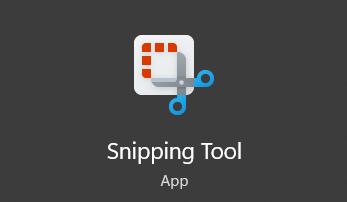
Siapa yang tidak mengenal tools atau alat bantu yang satu ini? sepertinya Snipping tool sudah menjadi daftar utama alat yang sangat membantu untuk melakukan tangkapan layar pada berbagai perangkat komputer yang berbasis sistem operasi windows.
Cara penggunaannya juga sangat amat mudah. Pertama kalian harus membuka aplikasi Snipping tool terlebih dahulu, setelah itu tekan tombol PrtScr, pilih dan ukur seberapa tangkapan layar yang anda inginkan. Kalian bisa menyimpan ataupun mencopy dan menempelkan ditempat yang kalian inginkan.
- Menggunakan Snip & Sketch
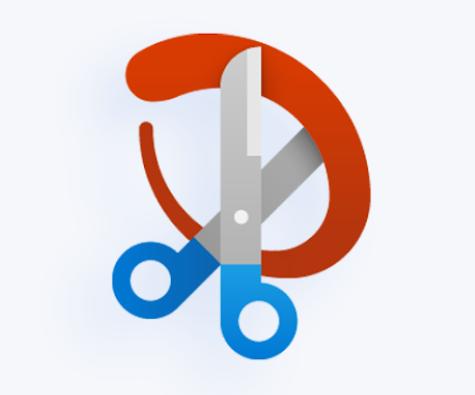
Apakah kamu sudah tahu bahwa Windows memiliki banyak sekali pintasan (shortcut)? Mungkin beberapa sudah mengetahuinya, namun tidak semua orang memiliki pengetahuan lengkap mengenai pintasan ini. Salah satu alat yang tersembunyi dalam Windows adalah Snip & Sketch. Alat ini sangat berguna untuk melakukan tangkapan layar, yang lebih dikenal sebagai screenshot.
Nah, bagaimana cara menggunakan Snip & Sketch ini? Caranya cukup mudah. Kamu hanya perlu menekan tombol Windows bersamaan dengan tombol Shift dan huruf S secara bersamaan. Setelah itu, Anda cukup menggerakkan kursor ke area yang ingin Anda tangkap. Langkah selanjutnya adalah menekan dan menahan tombol kiri mouse, lalu lepaskan ketika area tangkapan sudah tercakup sepenuhnya. Praktis dan mudah, bukan?
- Dengan LINE dekstop
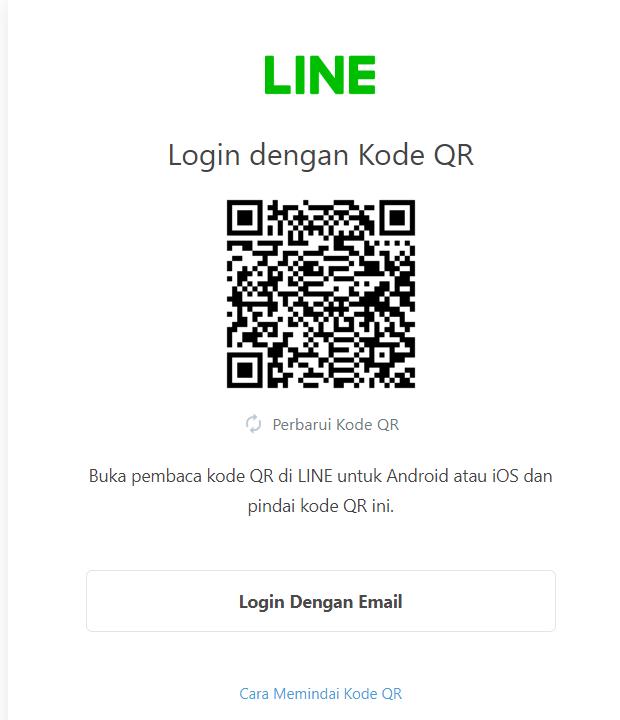
Seperti WhatsApp dan juga Telegram, LINE hadir dalam versi dekstop yang bisa kalian akses melalui personal komuter ataupun Laptop. Jika salah satu diantara kalian ada yang menginstal LINE untuk PC maka kalian bisa memanfaatkannya untuk melakukan tangkapan layar atau screenshot. Caranya pun cukup simpel, pertama masuk dulu ke akun LINE milik kalian setelah itu pilih salah satu teman. Selanjutnya pilih opsi capture screen, drag mouse sesuai dengan gambar yang ingin kalian screenshot. Terakhir, pilih opsi untuk download.
Tidak perlu bingung lagi saat ingin mengambil screenshot di laptop atau komputer Windows. Dengan panduan dari mahasiswa Universitas Alma Ata, kamu dapat melakukannya dengan mudah. Praktikkan segera!
Bagi teman- teman yang mau belajar lebih dalam seputar dunia teknologi dan informasi lainya bisa mampir ke prodi informatika dan sistem informasi terbaik di universitas alma ata yogyakarta”:
Refrensi
Herdyanto, “8 Cara Screenshot di PC dan Laptop,” IDN Times, May 23, 2023. https://www.idntimes.com/tech/gadget/abraham-herdyanto/cara-screenshot-di-pc?page=all (accessed May 23, 2023).
2 Comments
Pingbacks
-
[…] bagi anda bisa baca juga; 5 cara screenshot dikomputer […]
-
[…] baca juga: 5 Cara Screenshot Dikomputer […]